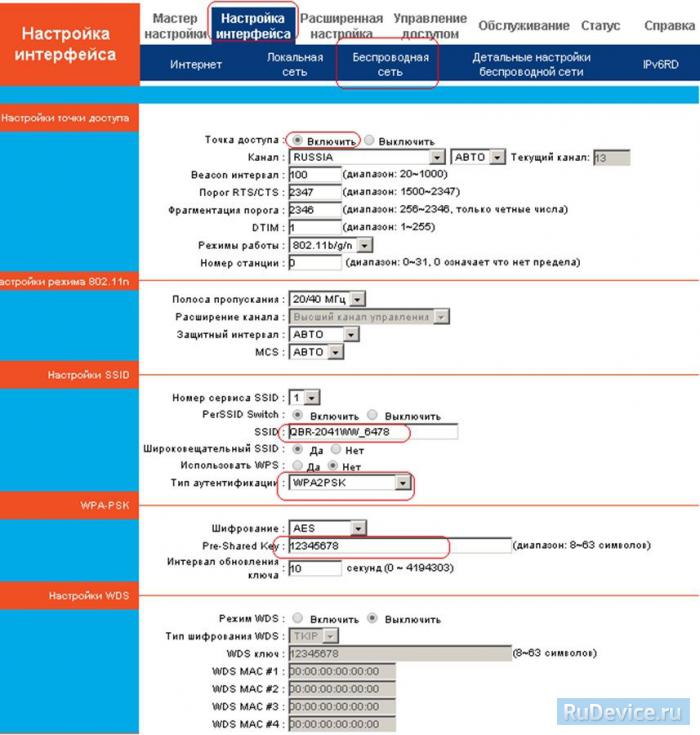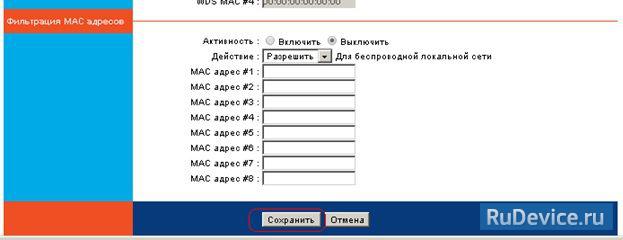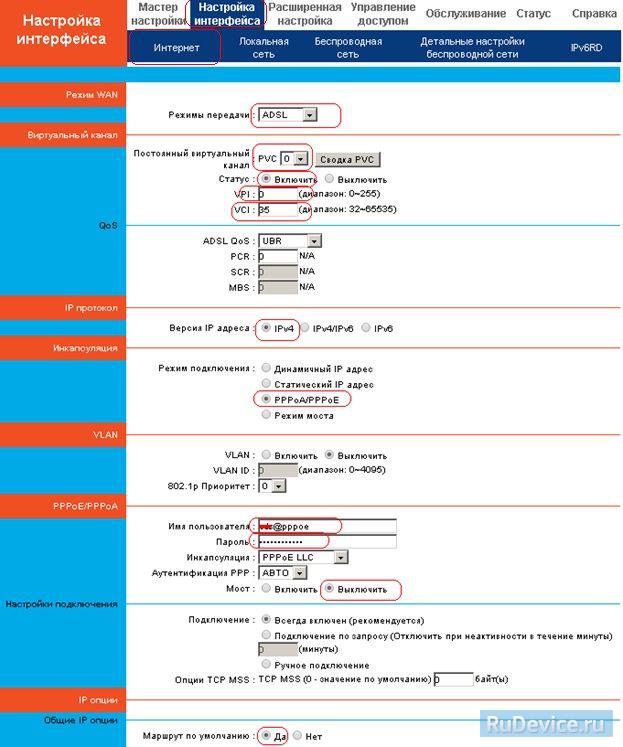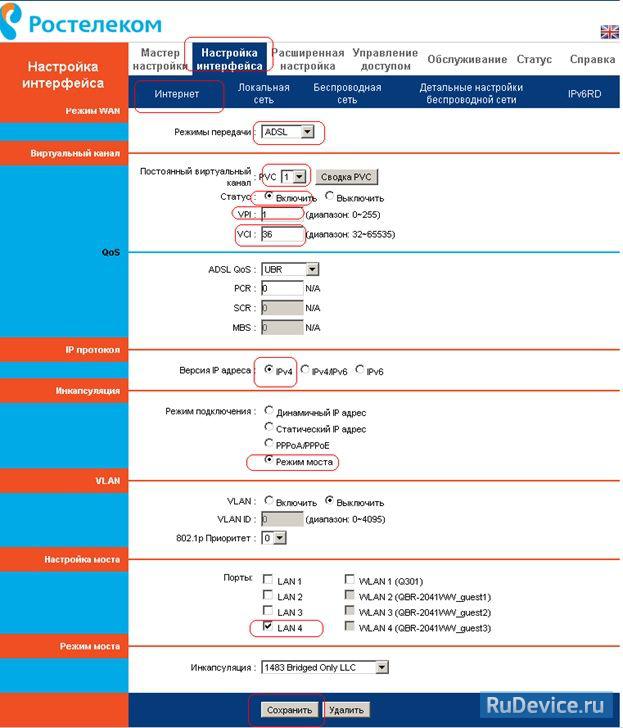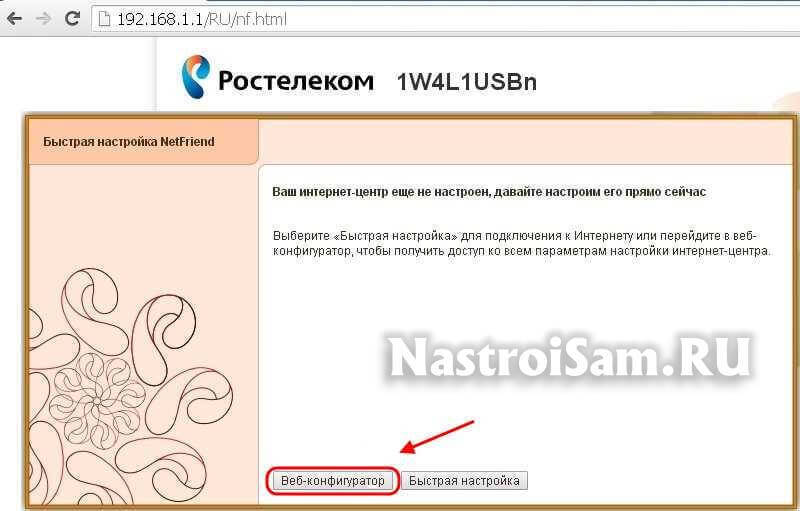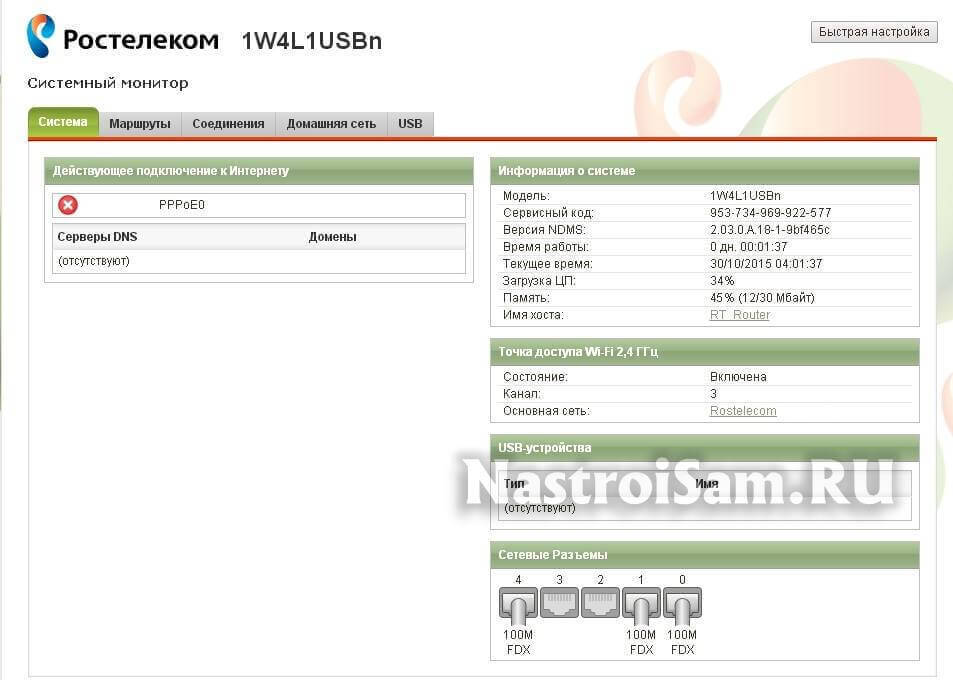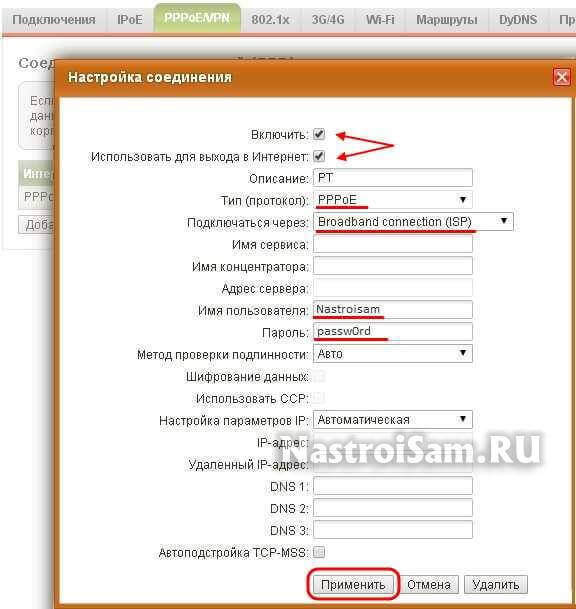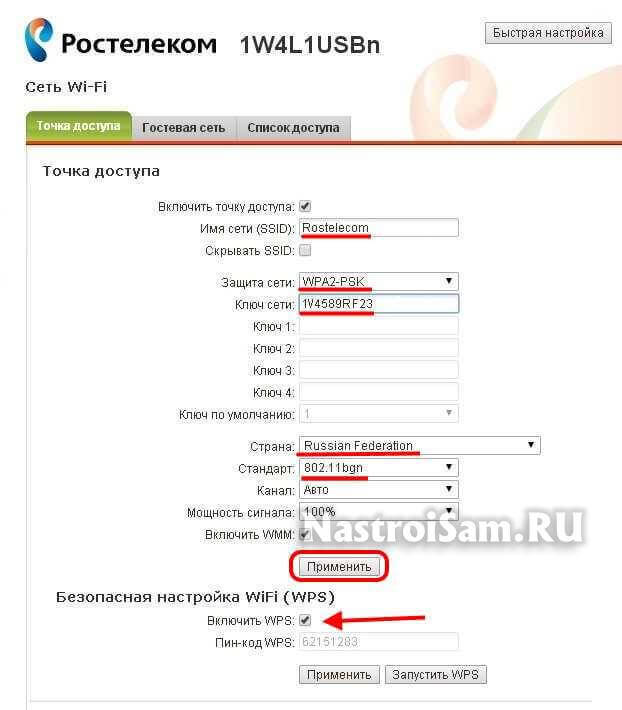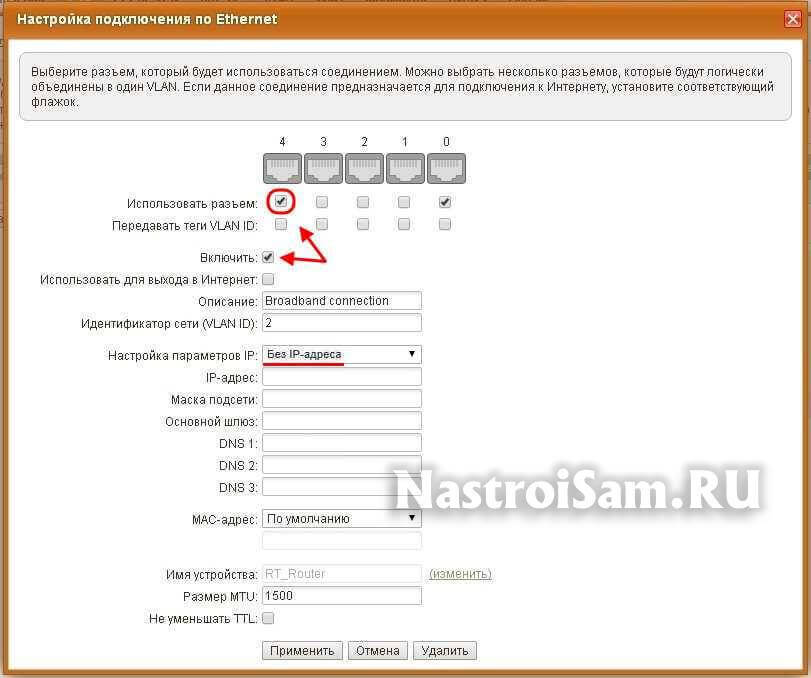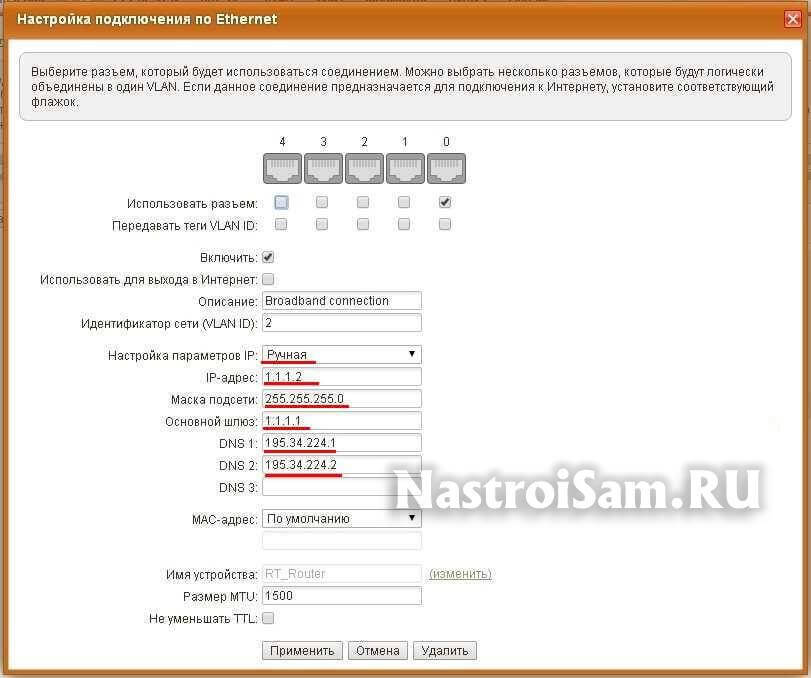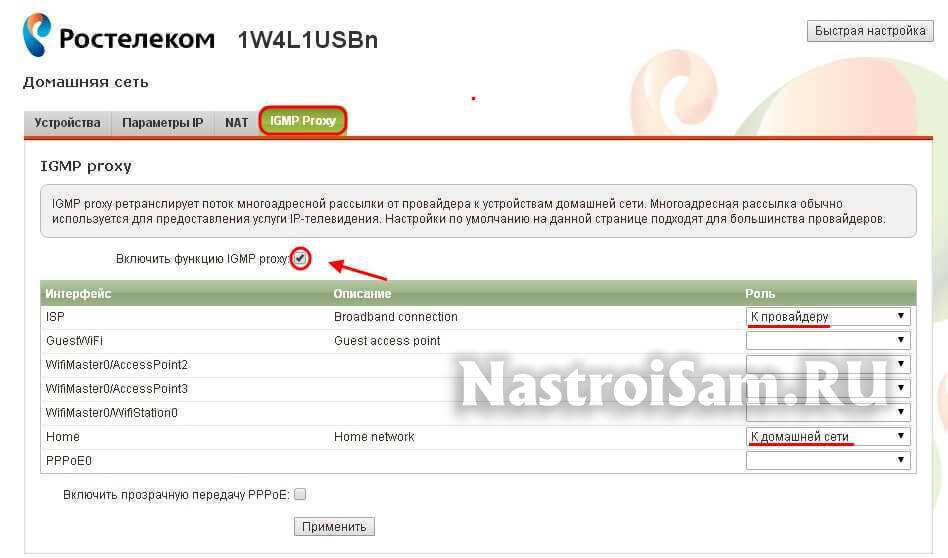- Настройка RT A1W4L1USBn
- Инструкция по настройке роутера RT-A1W4L1USBn
- Авторизация
- Особенности настройки модем + wi-fi роутер
- Настройка Wi-Fi на роутере
- Настройка подключения к Интернет
- Настройка IP-TV
- Настройка оборудования
- Блог о модемах, роутерах и GPON терминалах Ростелеком
- Настройка Zyxel RT-1W4L1USBn для Ростелеком
- Характеристики RT-A1W4L1USBn
Настройка RT A1W4L1USBn
Универсальный роутер позволяет подключиться к сети Интернет, IPTV, SIP телефонии с использованием ADSL и Ethernet-технологий.
Инструкция по настройке роутера RT-A1W4L1USBn
Авторизация
Для того, что бы попасть в веб-интерфейс роутера, необходимо открыть ваш Интернет браузер и в строке адреса набрать 192. 168.1.1, Имя пользователя — admin , Пароль — admin (при условии, что роутер имеет заводские настройки, и его IP не менялся).
Особенности настройки модем + wi-fi роутер
1. У данного модема ip-адрес 192.168.1.1. Поэтому, если Вы подключаете к RT-A1W4L1USBn роутер Asus, NetGear, Tp-Link или ZyXEL (у данных моделей роутеров такой же ip-адрес — 192.168.1.1) — не забудьте поменять адрес одного из устройств на какой-нибудь другой, например 192.168.0.1
2. Есть два варианта настройки:
- модем RT-A1W4L1USBn настраивает в режим router (PPPoE подключение к интернету создается на модеме), а на роутере выбираете режим Static IP (Статический IP) или Dinamic IP (DHCP или Динамический IP);
- модем RT-A1W4L1USBn настраиваете в режим bridge (моста), а подключение в интернету (PPPoE) создаете на роутере;
3. Если у абонента есть услуга IP-TV, то на модеме RT-A1W4L1USBn будет отключен DHCP. Поэтому на роутере Вы выбираете тип подключения Static IP (Статический IP) и прописываете ip-адреса вручную.
Настройка Wi-Fi на роутере
Для настройки WiFi на роутере Ростелеком RT-A1W4L1USBn, Вам надо перейти в раздел Настройка интерфейса — Беспроводная сеть:
Точка доступа ставим в положение Включить, Channel выбираем RUSSIA AUTO. Режим работы — Wireless Mode — 802.11b+g+n. Так же, обязательно надо сделать сеть безопасной, т.е. включить аутентификацию. По-умолчанию она выключена.
Далее, в поле Pre-Shared Key надо ввести пароль на созданную WiFi-сеть. Им может быть любая буквенная, цифирная или смешанная последовательность не короче 8 символов. Нажимаем кнопку Сохранить.
Настройка подключения к Интернет
В меню веб-интерфейса выбираем раздел Настройка интерфейса, а в нем — подраздел Интернет:
Если все вводимые данные верны, то на этом настройка Интернет; завершена. Если горит красный восклицательный знак, то проверяйте настройки, логин, пароль!
Настройка IP-TV
Для настройки Цифрового интерактивного телевидения Ростелеком на RT-A1W4L1USBn — Вам надо добавить ещё одно соединение ADSL в режиме Моста:
При настройке IPTV необходимо выделить порт к примеру LAN4.
Настройка оборудования
Блог о модемах, роутерах и GPON терминалах Ростелеком
Настройка Zyxel RT-1W4L1USBn для Ростелеком
В последнее время компания Ростелеком в качестве брендированных решений предпочитает в основном продукцию компаний Sagemcom, Qtech, Интеркросс и D-Link. Поэтому роутер Промзаказ RT-1W4l1USBn стал весьма интересным экземпляром. Дело в том, что фактически все устройства от компании Промзаказ, которые мне попадались, это обычно или Huawei или ZTE. А здесь под немного неказистым, по современным меркам, корпусом оказался скрыт Zyxel Keenetic Lite первой ревизии с прошивкой NDMS v2, немного модифицированной под провайдера.
Маршрутизатор построен на чипе Ralink RT5350 с частотой 360MHz и имеет 32MB оперативной и 8MB флеш-памяти. Этого вполне хватает чтобы при необходимости вытягивать тарифы на 100 мегабит по PPPoE.
По портам оба устройства идентичны полностью:
— 4 LAN 10/100mbps
— 1 WAN 10/100mbps
— 1 USB 2.0
Существенное различие одно — внутренняя антенна непонятного номинала взамен съёмной на 5dBi. На мой взгляд, это существенный минус, особенно учитывая современные реалии установки сетевых устройств в квартирах и домах. В остальном Промзаказ RT-1W4l1USBn — неплохой WiFi-роутер с нормальным потенциалом.
Кстати, первые Keenetic Lite поддерживали возможность установки прошивки OpenWRT, так что, думаю, и эту модель при желании можно попробовать перепрошить.
Как настроить подключения к Интернет
IP-адрес роутера в локальной сети — 192.168.1.1, логин для доступа admin, пароль по умолчанию — admin. При первом входе в веб-интерфейс запустится мастер быстрой настройки:
Игнорируем его и нажимаем на кнопку «Веб-конфигуратор». Откроется статусная страница устройства:
В меню внизу страницы выбираем раздел Интернет (значок в виде глобуса), а затем выбираем вкладку «PPPoE/VPN» и нажимаем кнопку «Добавить».
Откроется вот такое окно:
Следим чтобы стояли галочки «Включить» и «Использовать для выхода в Интернет».
В поле описание вводим название соединения. Например, РТ.
Тип протокола — PPPoE.
В списке «Подключаться через» выбираем базовое соединение Broadband Connection.
Теперь остаётся в строчки «Имя пользователя» и «Пароль» прописать данные с карточки, которую Вам выдали при подключении и нажать на кнопку «Применить».
Беспроводная сеть WiFi
Чтобы настроить беспроводную сеть WiFi на Zyxel RT-1W4L1USBn, нужно внизу страницы в меню выбрать соответствующий раздел и смотрим на вкладку «Точка доступа»:
Здесь в поле SSID надо прописать название создаваемой сети ВайФай. Тип защиты ставим самый взломоустойчивый — WPA2-PSK.
В поле ключ сети надо прописать пароль на WiFi, который будет использоваться у Вас.
Далее проверяем, чтобы страна использования была выбрана Russain Federation, а стандарт стоял универсальный — 802/11bgn.
Выбор используемого радиоканала я бы оставил в автоматическом режим.
Нажимаем на кнопку «Применить».
Примечание: В целях безопасности я бы настоятельно рекомендовал отключить функцию безопасной настройки — WPS.
Цифровое Интерактивное Телевидение Ростелеком:
Настройка IPTV очень часто превращается в танцы с бубном. К счастью, это не совсем про RT-1W4L1USBn, хотя и тут в некоторых случаях придётся поизвращаться. Итак, если нужно просто выделить порт под приставку, то идём в раздел «Интернет»->»IPoE» и открываем для редактирования Broadband Connection:
Ставим флажок «Использовать разъём» на порт, в который будет подключена приставка. На поле «Настройка параметров IP» проверьте чтобы стояло значение «Без IP-адреса». Применяем параметры.
Если для работы ТВ надо указывать идентификатор VLAN ID, то нужно в разделе IPoE создать ещё одно подключение, параллельно с Broadband Connection. В нём надо будет указать влан в поле «Идентификатор сети», выбрать порт под приставку и поставить галку «Передавать тег VLAN ID».
Для Ростелеком МРФ Центр, а вернее для Подмосковья используется вообще иная схема:
Здесь в существующем IPoE-соединении надо выбрать ручную настройку параметров IP и вручную прописать адреса, как на скриншоте. После этого надо зайти в раздел «Домашняя сеть» -> «IGMP Proxy»:
Ставим галочку «Включить функцию».
В таблице выставляем направления:
ISP - к Провайдеру, Home Network - К домашней сети.
Сохраняем настройки роутера Промзаказ и проверяем работу цифрового ТВ.
Характеристики RT-A1W4L1USBn
Универсальный роутер позволяет подключиться к сети Интернет, IPTV, SIP телефонии с использованием ADSL и Ethernet-технологий.
1 x RJ11 DSL интерфейс 1 x RJ45 WAN интерфейс (10/100BASE-TX Ethernet) 4 x RJ45 LAN интерфейса (10/100BASE-TX Ethernet) 2 x USB2.0 host 1 x клавиша RESET 1 x клавиша WPS 1 x клавиша WLAN 1 x разъем питания 1 x кнопка ВКЛ/ВЫКЛ устройства
RFC 2684 Multiprotocol Encapsulation over ATM Adaptation Layer 5; RFC1483 Multiprotocol Encapsulation over ATM Adaptation Layer 5; RFC2516 PPP over Ethernet (PPPoE); RFC1332 PPP Internet Protocol Control Protocol; RFC894 A Standard for the transmission of IP Datagrams over Ethernet Networks; RFC1042 A Standard for the transmission of IP Datagrams over IEEE 802 Networks; MER (IP over Ethernet over AAL5); PPTP, L2TP, IPSec и голосовой шлюз прикладного уровня SIP ALG (application layer gateway); IEEE 802.1D Transparent Bridging; RFC768 User Datagram Protocol (UDP); RFC791 Internet Protocol (IP); RFC792 Internet Control Message Protocol (ICMP); RFC793 Transmission Control Protocol (TCP); RFC826 An Ethernet Address Resolution Protocol (ARP); RFC862 Echo Protocol; G.992.1 (T1.413); G.992.2 (G.dmt), G.lite; G.992.3 (G.bis/ADSL2); G.992.5 (ADSL2+); Annex M (протокол расширения ADSL2); Annex L (протокол расширения ADSL2); ATM forum UNI3.0, 3.1 and 4.0 permanent virtual circuits (PVCs); CBR, UBR, VBR-rt and VBR-nrt; ITU-T i.610F4/F5 OAM; IP маршрутизация.
802.11b: CCK(11&5.5 Mbps), DQPSK (2Mbps), DBPSK (1Mbps), DSSS 802.11g: PSK/CCK, DBPSK, DQPSK, OFDM, BPSK, QPSK, 16QAM, 64QAM 802.11n: BPSK,QPSK,16-QAM,64QAM
RFC2684 VC-MUX, LLC/SNAP инкапсуляции для bridged или routed пакетов; RFC2364 PPP over ATM, RFC2364 LLC/NLPID; AAL5; 802.1q/1p VLAN over RFC2684 Bridge encapsulation; PPPoA, Поддержка AUTO, PAP, CHAP, MS-CHAP аутентификация; PPPoE, Поддержка AUTO, PAP, CHAP, MS-CHAP аутентификация; PPPoE pass-through; IPoA; MER; Transparent bridging между всеми LAN и WAN интерфейсами; WAN to WAN traffic blocking in bridge mode; Второй IP адрес on LAN interface; ARP; DNS relay; DHCP server; DHCP client; NAT, NAPT; IGMP Proxy, IGMP v1/v2/v3; IGMP Snooping; RIP v1/v2; Dynamic DNS; Поддержка traffic mapping между группой LAN портов к PVC; Multiple Protocol VLAN Mux; UPnP; QoS (DSCP/TOS); Virtual Servers, Port triggering, DMZ; Поддержка SPI (Stateful Packet Inspection); Родительский контроль (Parental control); IP/MAC/URL/Port фильтрация; Storage Service, Print Server, 3G backup.
Графический Web-интерфейс; Встроенный Web-сервер; Сброс на заводские настройки и сохранение ключевых параметров; Перезагрузка устройства; Загрузка («прошивки») через HTTP или TFTP-client; Интерфейс командной строки (CLI) через serial port, telnet или ssh; SNMP v1/v2c агент SNMP MIBs: rfc2662 ADSL line MIB, RFC2515 ATM MIB, MIB-II Обновление даты и времени через SNTP Internet Time Server Обновление даты и времени через локальный ПК; Установка даты и времени вручную; TR-069 (CWMP)
Соответствует следующим стандартам и функциям: IEEE 802.3 / 802.3u Hardware based 10/100M, full/half, flow control auto negotiation Non-blocking wire speed reception and transmission Full duplex IEEE 802.3x flow control and half duplex back-pressure flow control Broadcast storm protection Automatic address learning, address aging and address migration Integrated address Look-Up Engine, 1K absolute MAC addresses supported